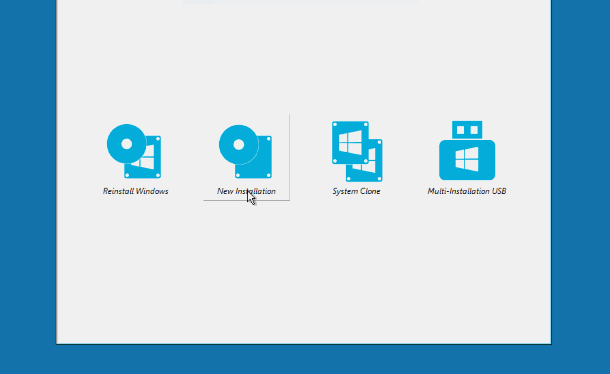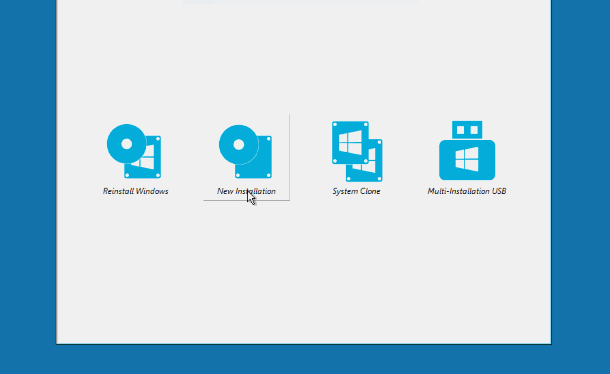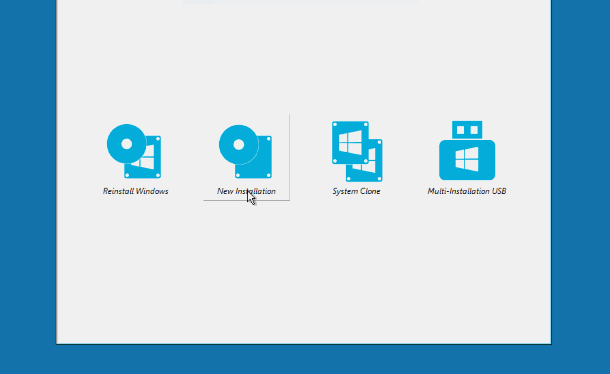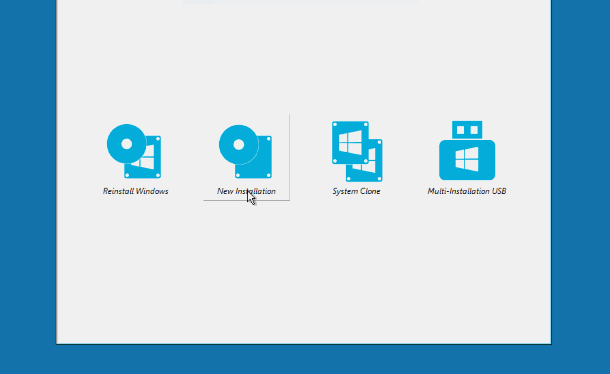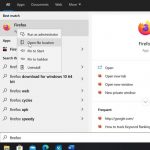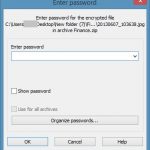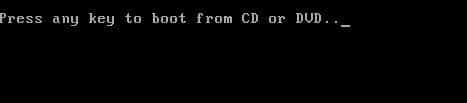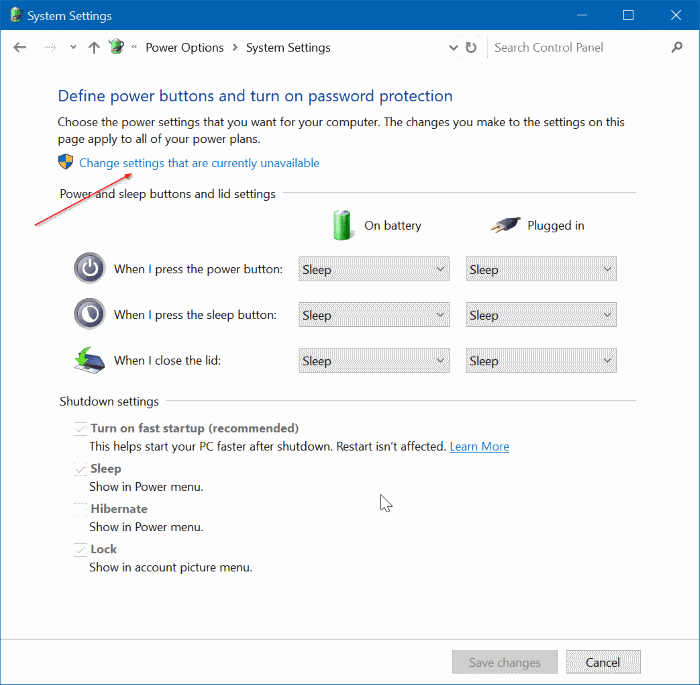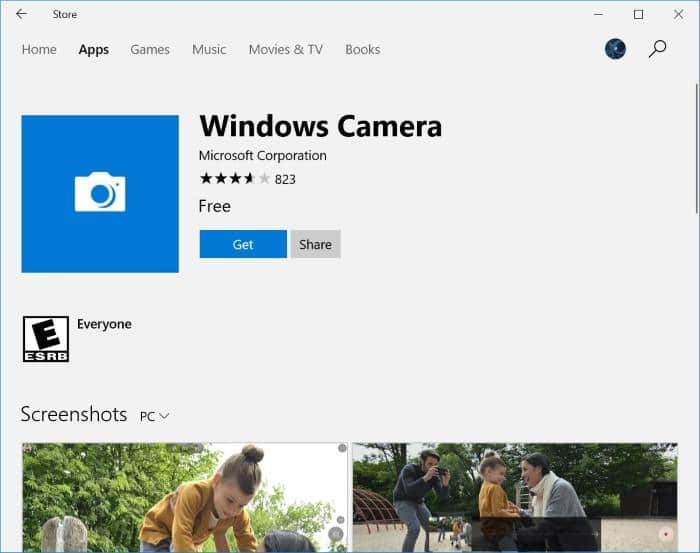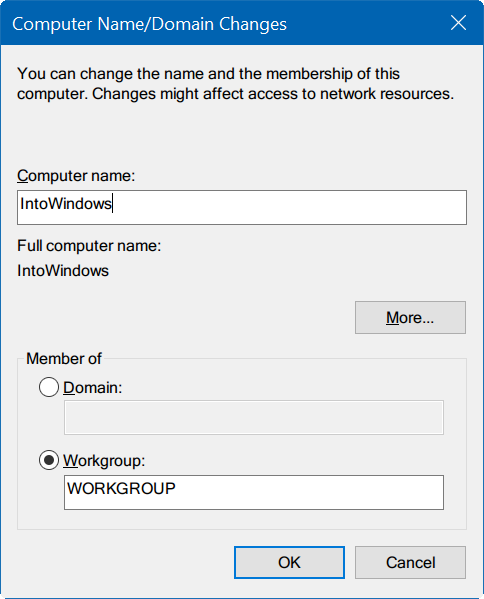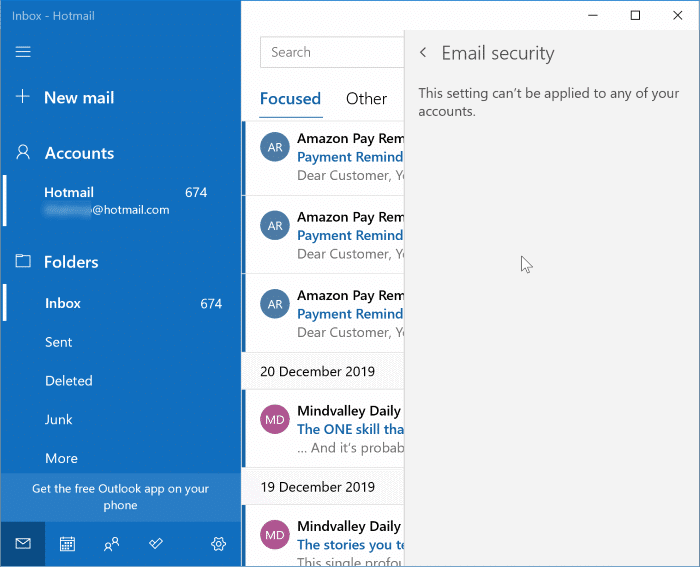Bien que les utilisateurs de PC aient créé des DVD / USB Windows à amorçage multiple ou USB / DVD Windows à amorçage multiple depuis les jours de Windows XP, l’amorçage multiple ou l’installation multiple par USB est un nouveau concept pour la plupart des utilisateurs de PC.
Qu’est-ce qu’une clé USB Windows à installation multiple ou à démarrage multiple?
Une clé USB Windows à démarrage multiple ou à installation multiple vous permet d’installer plusieurs versions du système d’exploitation Windows à partir du même lecteur USB. Cela signifie que si vous exécutez deux versions du système d’exploitation Windows sur des PC, vous pouvez créer une clé USB amorçable contenant deux versions du système d’exploitation Windows.
Par exemple, vous pouvez installer Windows 7/10 et Windows 8.1 à partir d’un seul lecteur USB. Vous pouvez également préparer une clé USB contenant les fichiers d’installation de Windows 7 et Windows XP.
Créer une clé USB multi-installation sur Windows 10 ou version antérieure
Ce n’est pas la première fois que nous parlons de plusieurs installations USB Windows ici sur IntoWindows. Auparavant, nous avons couvert un certain nombre de guides pour préparer le multi-démarrage USB Windows à l’aide de scripts et d’utilitaires.
Avant cela, si nous voulions créer une clé USB Windows à plusieurs installations, nous devions utiliser un outil appelé WinSetupFromUSB. À partir d’aujourd’hui, vous pouvez utiliser un autre excellent utilitaire appelé WinToHDD pour créer une multi-installation USB de Windows.
WinToHDD est un outil gratuit conçu pour aider les utilisateurs de PC à installer et réinstaller facilement le système d’exploitation Windows. Les versions 2.3 et ultérieures de WinToHDD prennent en charge la création de plusieurs lecteurs USB Windows d’installation, ce qui permet aux utilisateurs de PC d’installer plus facilement plusieurs versions du système d’exploitation Windows à partir d’un lecteur USB.
WinToHDD a toujours été un utilitaire facile à utiliser. Mais si vous utilisez cet outil pour la première fois pour préparer une multi-installation USB Windows, suivez les instructions ci-dessous.
Étape 1: La première étape est télécharger WinToHDD dernière version. Comme mentionné ci-dessus, assurez-vous de télécharger les versions 2.3 ou ultérieures car les anciennes versions n’offrent pas cette fonctionnalité.
Étape 2: Branchez votre clé USB sur laquelle vous souhaitez effectuer une installation multiple de Windows USB et sauvegardez toutes les données dans un endroit sûr, car le lecteur sera effacé au cours du processus. Assurez-vous donc de tout sauvegarder à partir de la clé USB.
Étape 3: Exécutez le programme WinToHDD. Sur l’écran d’accueil, cliquez sur USB multi-installation option.
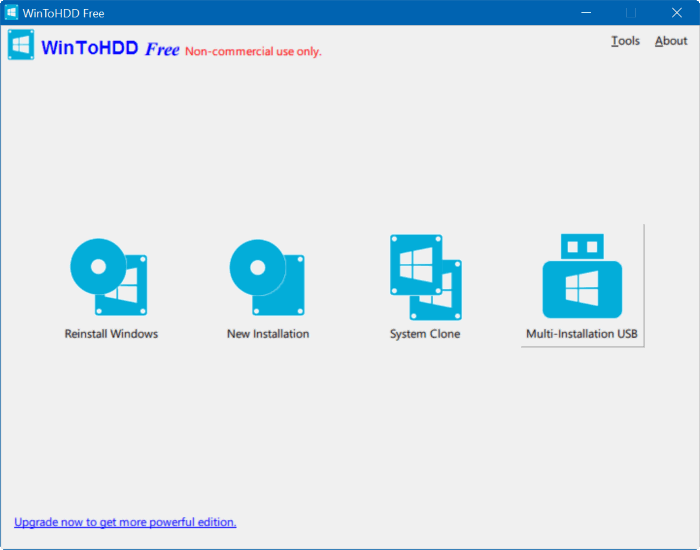
Étape 4: Sélectionnez votre clé USB. Cliquez sur le bouton Oui lorsqu’une boîte de dialogue de confirmation apparaît avec “Le périphérique sélectionné doit être formaté. Voulez-vous vraiment continuer?” Message.
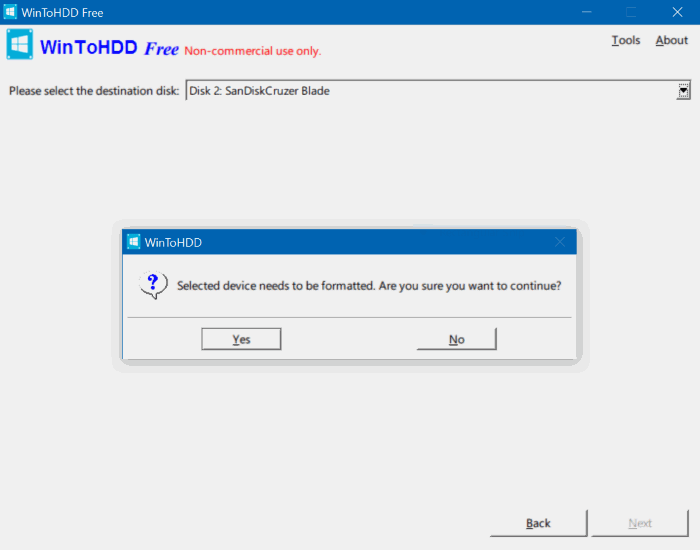
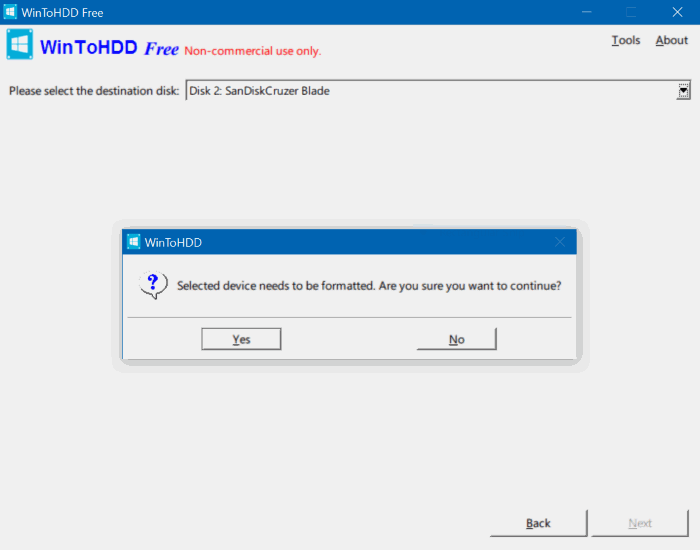
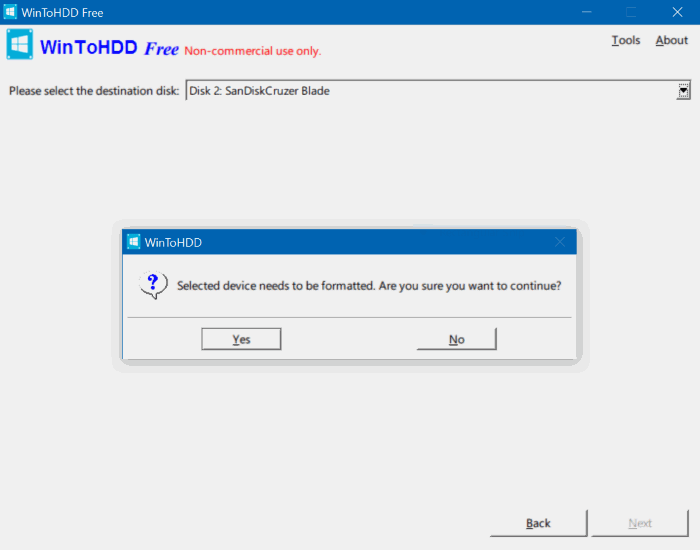
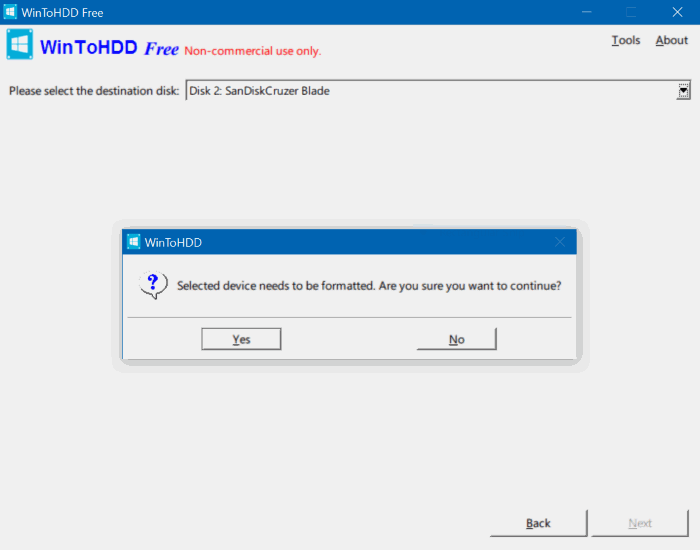
WinToHDD commencera à formater le disque.
Étape 5: Une fois le formatage terminé, vous verrez l’écran suivant. Sélectionnez la partition de démarrage et la partition système, mais assurez-vous qu’elles sont toutes les deux correctes avant de cliquer sur le bouton Suivant. Si vous n’êtes pas sûr de ce que sont les partitions de démarrage et système, cliquez sur “Que sont les partitions système et les partitions de démarrage?” connexion.
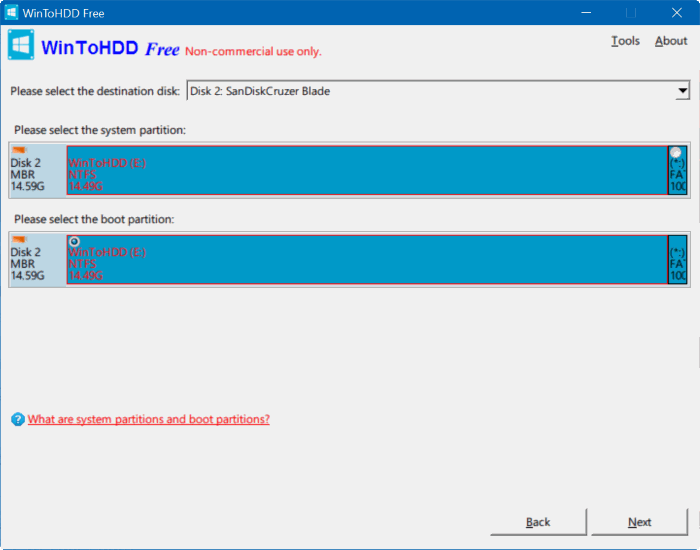
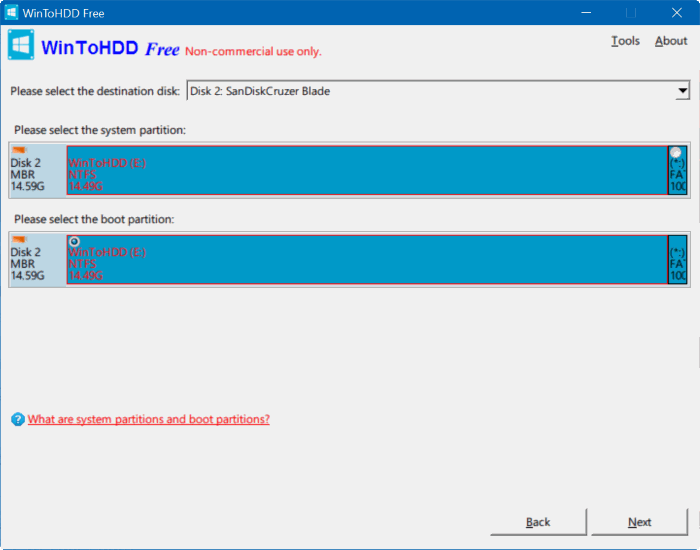
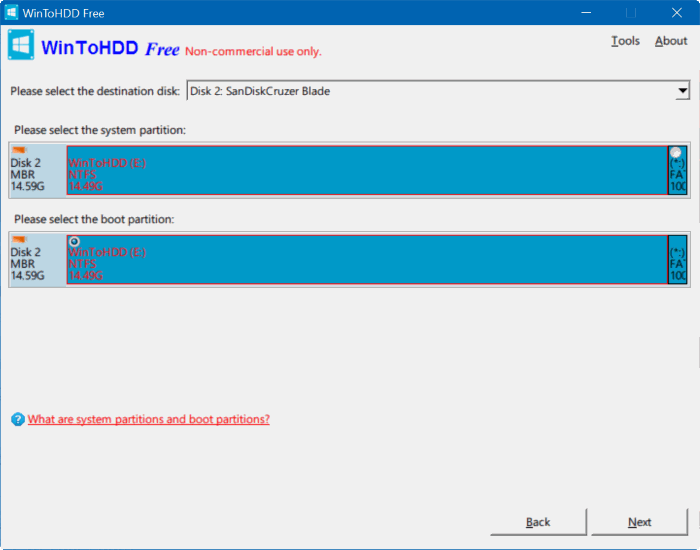
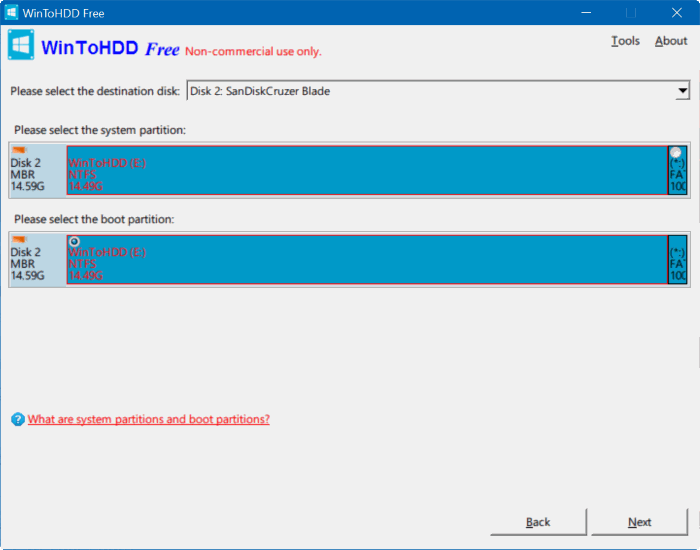
Étape 6: WinToHDD va maintenant commencer à créer le support de démarrage. Ce processus peut prendre jusqu’à cinq minutes.
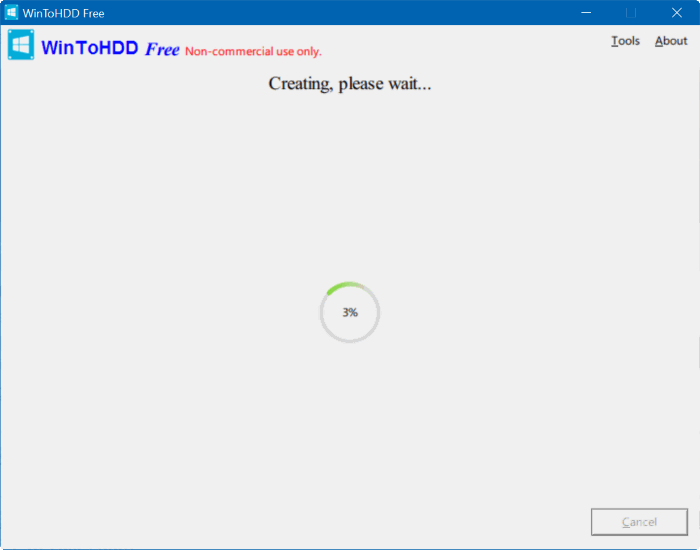
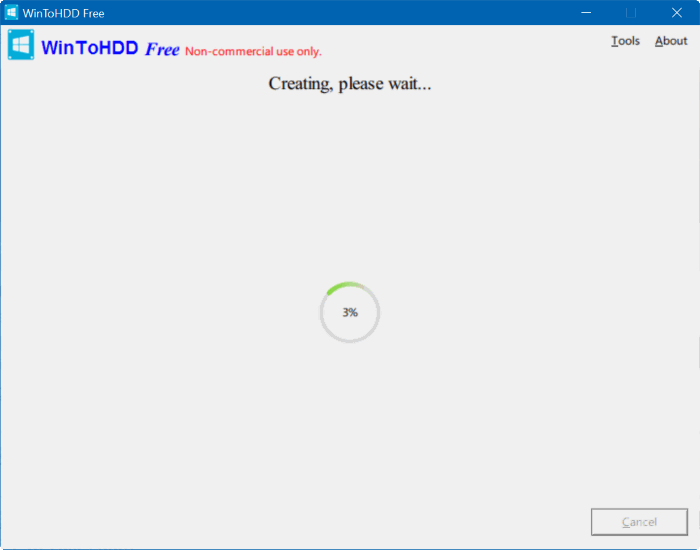
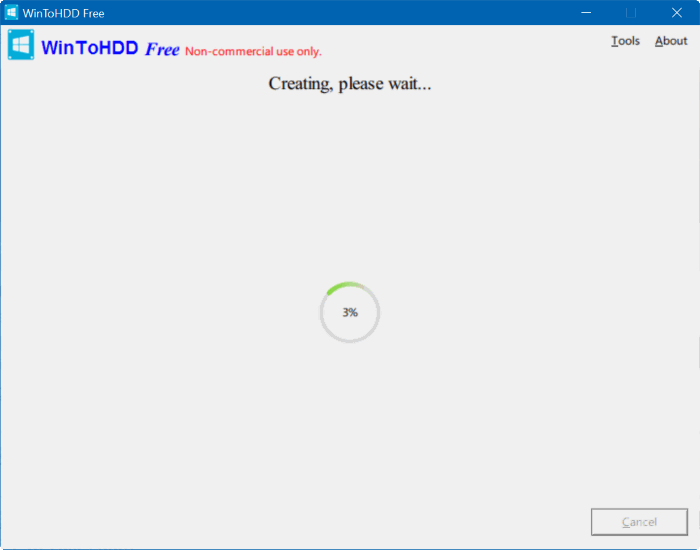
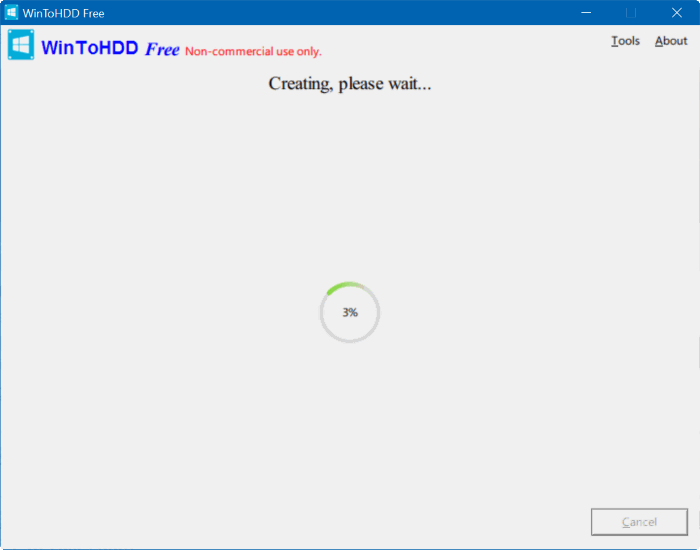
Étape 7: Une fois cela fait, vous pouvez copier les images ISO de Windows 10, Windows 8, Windows 8.1, Windows 7 à la racine du lecteur USB pour en faire une multi-installation.
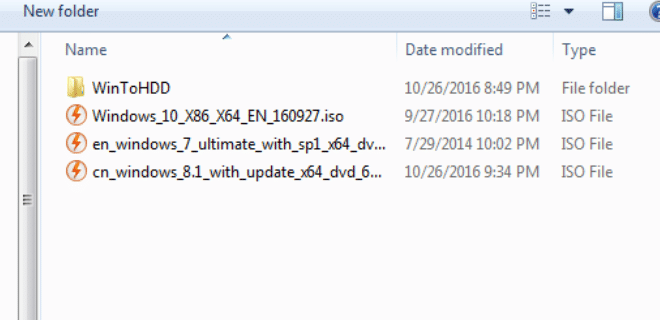
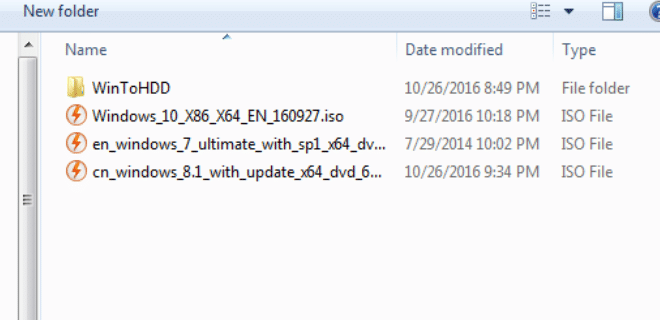
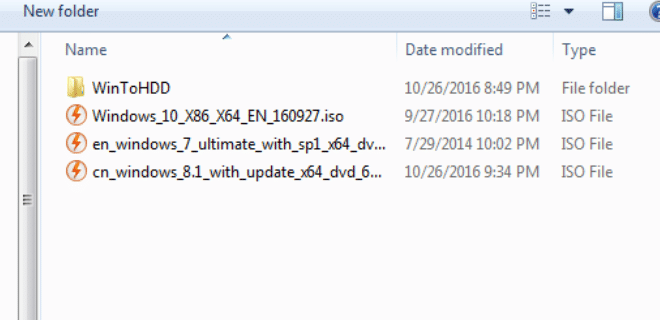
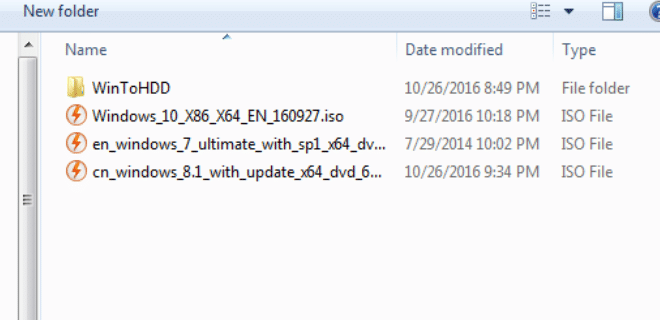
Étape 8: Pour utiliser la clé USB à installation multiple, démarrez à partir de la clé USB amorçable, sélectionnez si votre PC est 64 ou 32 bits, cliquez sur Nouvelle installation ou Réinstaller Windows, puis suivez les instructions à l’écran pour installer.